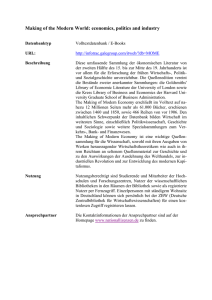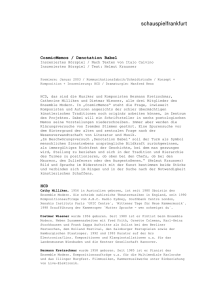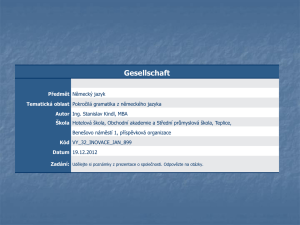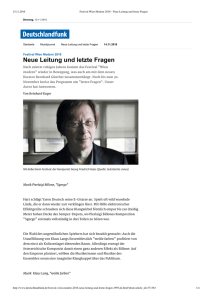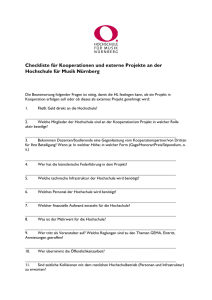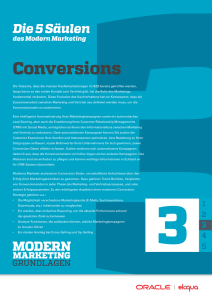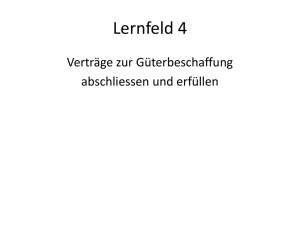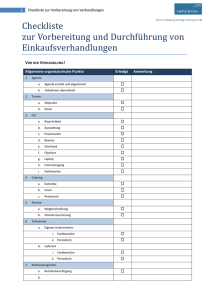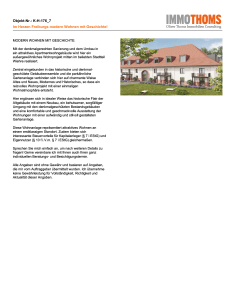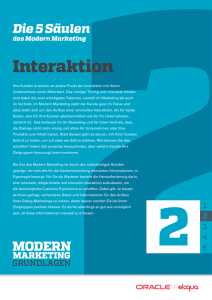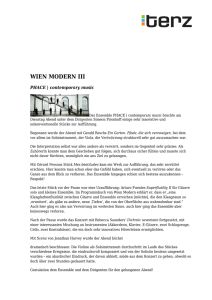Checkliste / Vorbereitung Modern Office Installation
Werbung
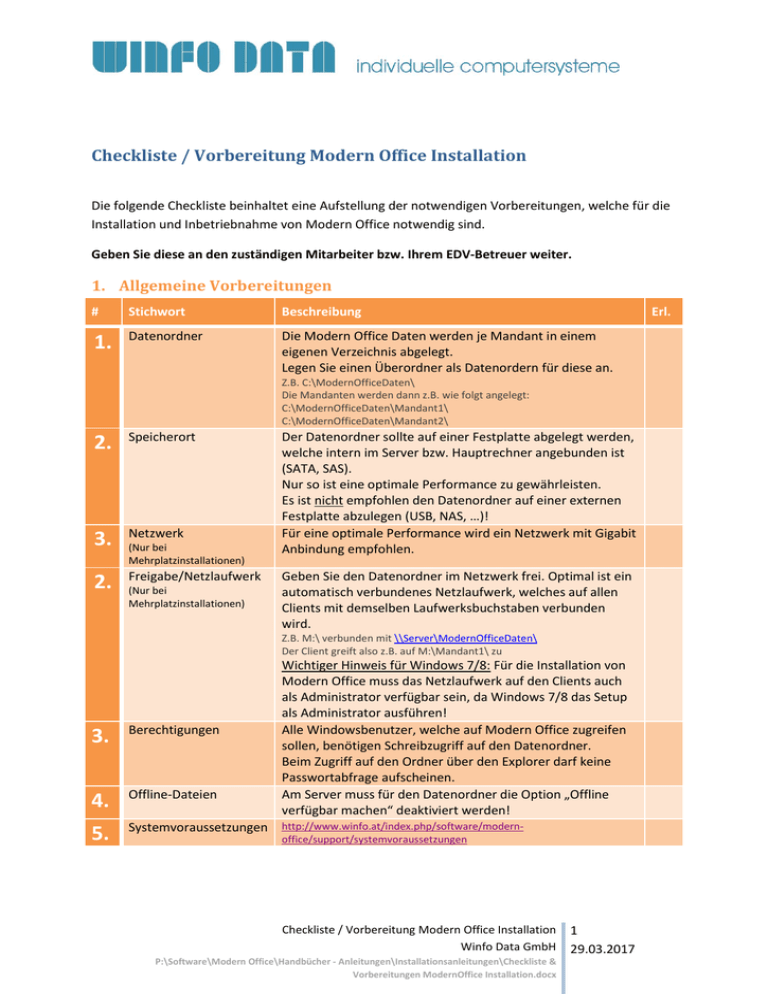
Checkliste / Vorbereitung Modern Office Installation Die folgende Checkliste beinhaltet eine Aufstellung der notwendigen Vorbereitungen, welche für die Installation und Inbetriebnahme von Modern Office notwendig sind. Geben Sie diese an den zuständigen Mitarbeiter bzw. Ihrem EDV-Betreuer weiter. 1. Allgemeine Vorbereitungen # Stichwort Beschreibung Erl. 1. Datenordner Die Modern Office Daten werden je Mandant in einem eigenen Verzeichnis abgelegt. Legen Sie einen Überordner als Datenordern für diese an. Z.B. C:\ModernOfficeDaten\ Die Mandanten werden dann z.B. wie folgt angelegt: C:\ModernOfficeDaten\Mandant1\ C:\ModernOfficeDaten\Mandant2\ 2. Speicherort 3. Netzwerk 2. Freigabe/Netzlaufwerk (Nur bei Mehrplatzinstallationen) (Nur bei Mehrplatzinstallationen) Der Datenordner sollte auf einer Festplatte abgelegt werden, welche intern im Server bzw. Hauptrechner angebunden ist (SATA, SAS). Nur so ist eine optimale Performance zu gewährleisten. Es ist nicht empfohlen den Datenordner auf einer externen Festplatte abzulegen (USB, NAS, …)! Für eine optimale Performance wird ein Netzwerk mit Gigabit Anbindung empfohlen. Geben Sie den Datenordner im Netzwerk frei. Optimal ist ein automatisch verbundenes Netzlaufwerk, welches auf allen Clients mit demselben Laufwerksbuchstaben verbunden wird. Z.B. M:\ verbunden mit \\Server\ModernOfficeDaten\ Der Client greift also z.B. auf M:\Mandant1\ zu Wichtiger Hinweis für Windows 7/8: Für die Installation von Modern Office muss das Netzlaufwerk auf den Clients auch als Administrator verfügbar sein, da Windows 7/8 das Setup als Administrator ausführen! Alle Windowsbenutzer, welche auf Modern Office zugreifen sollen, benötigen Schreibzugriff auf den Datenordner. Beim Zugriff auf den Ordner über den Explorer darf keine Passwortabfrage aufscheinen. Am Server muss für den Datenordner die Option „Offline verfügbar machen“ deaktiviert werden! 3. Berechtigungen 4. Offline-Dateien 5. Systemvoraussetzungen http://www.winfo.at/index.php/software/modernoffice/support/systemvoraussetzungen Checkliste / Vorbereitung Modern Office Installation Winfo Data GmbH P:\Software\Modern Office\Handbücher - Anleitungen\Installationsanleitungen\Checkliste & Vorbereitungen ModernOffice Installation.docx 1 29.03.2017 2. Installation Datenbank & Modern Office # Stichwort Beschreibung Erl. 1. Berechtigungen 2. Installation & Abschlussarbeiten 3. .Net Framework 2.0 4. Modern Office am Server Beachten Sie, dass für die Installation der Datenbank bzw. des Programms eine Anmeldung als lokaler Administrator bzw. Domänenadministrator notwendig ist! Je nach Vereinbarung/Auftrag wird die Installation & Inbetriebnahme von Winfo Data durchgeführt. Sollten Sie die Installation selbst durchführen, beachten Sie bitte unbedingt die gesonderte Anleitung zur Neuinstallation von Modern Office. Diese finden Sie als PDF auf der Modern Office Installations-CD. Modern Office benötigt das .Net Framework 2.0 Sollte dieses nicht in Ihrer Windows-Version enthalten sein installieren Sie dieses bitte nach. Modern Office kann am Server/Terminalserver installiert werden. Die Vorgangsweise entspricht der Installation am Client. (siehe Punkt 4.1) 3. Datensicherung # Stichwort Beschreibung Erl. 1. Was muss gesichert werden? 2. Wie muss gesichert werden? 3. Wie oft muss gesichert werden? 4. Modern Office schließen Alle Modern Office Daten werden je Mandant in einem eigenen Verzeichnis gespeichert (siehe 1.1.) Es muss der gesamte Ordner gesichert werden. Es muss immer eine Komplettsicherung aller enthaltenen Files durchgeführt werden! Eine Differenzialsicherung ist nicht empfohlen! Wir empfehlen eine tägliche Datensicherung z.B. jede Nacht. Zusätzlich hat es sich bewährt „Schattenkopien“ am Server zu aktivieren. Während der Datensicherung darf Modern Office auf keinem Arbeitsplatz geöffnet sein. Im jeweiligen Datenverzeichnis ist die Datei „mglock.mgr“ enthalten wenn ein Benutzer angemeldet ist. Beachten Sie, dass diese Angaben reine Empfehlungen sind, welche für Ihren Anwendungsfall passen können, jedoch nicht müssen. Ihr zuständiger Mitarbeiter bzw. EDV-Betreuer sollte das Sicherungsszenario an Ihre Gegebenheiten anpassen. Checkliste / Vorbereitung Modern Office Installation Winfo Data GmbH P:\Software\Modern Office\Handbücher - Anleitungen\Installationsanleitungen\Checkliste & Vorbereitungen ModernOffice Installation.docx 2 29.03.2017 4. Spezielle Anwendungsfälle 4.1. Installation von Modern Office am Server/Terminalserver # Stichwort Beschreibung Erl. 1. Datenausführungsverhinderung 2. Einrichten der Benutzer Möglicherweise wird beim Start von Modern Office am Server eine Schutzverletzung der Anwendung „eDevRTE.exe“, „mgXPARuntime.exe“ bzw. „uniRTE.exe“angezeigt. Das ist ein Hinweis darauf, dass die Anwendung von der Datenausführungsverhinderung blockiert wird. Tragen Sie für die Anwendung „eDevRTE.exe“, „mgXPARuntime.exe“ bzw. „uniRTE.exe“ eine Ausnahme ein. Am Terminalserver benötigt jeder Benutzer am Desktop eine eigene Verknüpfung je Mandant. In der Verknüpfung muss je Benutzer eine eigene, eindeutige Terminalnummer vergeben werden. Über diese werden verschiedene Einstellungen gespeichert. Das Terminal wird über den Parameter „/terminal = XXX„ übergeben. Es wird empfohlen eine Dokumentation über die vergebenen Nummern anzulegen. 3. Drucker 4. Getrennte Sitzungen Am Terminalserver können die Drucker auf verschiedene Weise eingerichtet werden: 1. Verbinden der lokalen Drucker über RDP Hierbei wird bei der Anmeldung immer ein anderer Druckername erzeugt. Daher dürfen die Drucker nicht in der Stationskonfiguration hinterlegt werden sondern leer gelassen! Dadurch wird der Windows Standarddrucker angewandt. 2. Einrichten des lokalen Druckers als Netzwerkdrucker am Terminalserver. Dadurch ist der Drucker direkt am Server verfügbar und kann in der Stationskonfiguration eingestellt werden. Am Terminalserver kann es zu Problemen kommen, wenn Sitzungen nicht abgemeldet sondern einfach getrennt werden. Es kann zu Problemen bei der Datensicherung sowie mit der Anzahl gleichzeitiger Anmeldungen an Modern Office kommen. - Es wird empfohlen, dass eine automatische Sitzungstrennung eingerichtet wird. - Außerdem sollten die Benutzer entsprechend geschult werden Checkliste / Vorbereitung Modern Office Installation Winfo Data GmbH P:\Software\Modern Office\Handbücher - Anleitungen\Installationsanleitungen\Checkliste & Vorbereitungen ModernOffice Installation.docx 3 29.03.2017 4.2. # 1. Austausch des Servers bzw. Haupt-PCs Stichwort Beschreibung Erl. Pervasive Lizenz deaktivieren Wird das bestehende Gerät ausgetauscht, auf welchem die Modern Office Datendateien liegen, ist folgendes zu beachten: Die Pervasive Datenbanklizenz ist auf dieses Gerät gebunden und muss deaktiviert werden. Andernfalls ist keine Aktivierung der Lizenz auf dem neuen Gerät möglich. Verwenden Sie dazu das Programm „License Administrator“ in der Pervasive Programmgruppe im Startmenü. Während des Vorgangs muss eine Internetverbindung bestehen. Ist eine Deaktivierung am alten Gerät nicht mehr möglich (aufgrund von Hardwaredefekt o.ä.) muss die Lizenz vom Pervasive Support freigegeben werden. Schreiben Sie in diesem Fall eine E-Mail an [email protected] unter Angabe Ihres Lizenzcodes und des Rechnernamens des alten Geräts. (Der Pervasive Support ist englischsprachig) 2. Externer Datenzugriff 3. SQL Volltextsuche Wird auf die Modern Office Datenbank ein externer Zugriff durchgeführt muss dieser ggf. angepasst bzw. neu konfiguriert werden. Ist die SQL Volltextsuche in Modern Office aktiv, so muss am neuen Server bzw. Haupt-PC eine ODBC Datenquelle eingerichtet werden, sowie die Benutzerparameter 95201 und 95202 in Modern Office angepasst werden. Die Einstellungen werden beim ersten Start von Modern Office am Client übernommen. Ab dem 2. Start kann die Volltextsuche wieder verwendet werden. Checkliste / Vorbereitung Modern Office Installation Winfo Data GmbH P:\Software\Modern Office\Handbücher - Anleitungen\Installationsanleitungen\Checkliste & Vorbereitungen ModernOffice Installation.docx 4 29.03.2017 # Stichwort 4. Beschreibung Erl. RKSV Nur für Mandanten mit aktivem Kassenmodul inkl. RKSV Sicherheitseinrichtung Sicherheitseinrichtung relevant Wird das bestehende Gerät ausgetauscht, auf welchem der DEP-Dienst (üblicherweise der Datenserver) läuft, ist folgendes zu beachten: Physische Übertragung der SmartCard auf das neue Gerät Fiskaltrust-Dienst auf der alten Maschine beenden (Den Starttyp im Dienst auf manuell abändern) DEP-Daten (C:\ProgramData\fiskaltrust) auf das neue Gerät kopieren Das Programmverzeichnis auf das neue Gerät kopieren (C:\Program Files x86)\WinfoData\ModernOffice\fiskaltrust) Inbetriebnahme des Dienstes lt. Anleitung „Inbetriebnahme RKSV“ (fordern Sie diese ggf. beim Support-Team an) In der Modern Office Maske „RKSV Sicherheitseinrichtung“ [Stammdaten > Allgemeine Stammdaten > Kasse > RKSV Sicherheitseinrichtung] ist der Servername anzupassen. Wird das bestehende Gerät ausgetauscht, auf welchem der Signaturkarten-Dienst läuft (bei virtualisierten Servern), ist folgendes zu beachten: Bitte wenden Sie sich an Ihren Support und teilen Sie diesem den Computernamen des neuen Host mit. Der Support passt dann Ihre Konfiguration an. Physische Übertragung der SmartCard auf das neue Gerät Fiskaltrust-Dienst auf der alten Maschine beenden (Den Starttyp im Dienst auf manuell abändern) Das Programmverzeichnis auf das neue Gerät kopieren (C:\Program Files x86)\WinfoData\ModernOffice\ fiskaltrust) Inbetriebnahme des Dienstes lt. Anleitung „Inbetriebnahme RKSV“ (fordern Sie diese ggf. beim Support-Team an) Checkliste / Vorbereitung Modern Office Installation Winfo Data GmbH P:\Software\Modern Office\Handbücher - Anleitungen\Installationsanleitungen\Checkliste & Vorbereitungen ModernOffice Installation.docx 5 29.03.2017